Знаете ли вы, что iMessage позволяет сделать ваши сообщения еще более креативными и увлекательными? Вы можете добавлять к своим сообщениям специальные эффекты, такие как воздушные шары, конфетти, фейерверки и т. д. Эти эффекты позволяют персонализировать ваше сообщение и выделить его. Здесь я покажу вам, как отправить iMessage с эффектами на iPhone. Итак, следите за обновлениями!
- Как использовать эффекты с iMessage на вашем iPhone
- Как просмотреть эффекты iMessage и ответить на них выражениями
- Эффекты iMessage не работают? Почини это!
Как использовать эффекты с iMessage на вашем iPhone
- Открыть сообщения → Начать новый чат или ответить на существующий.
- Введите сообщение → нажмите и удерживайте синий значок отправки .
- Выберите специальный эффект для сообщения → нажмите кнопку «Отправить» .
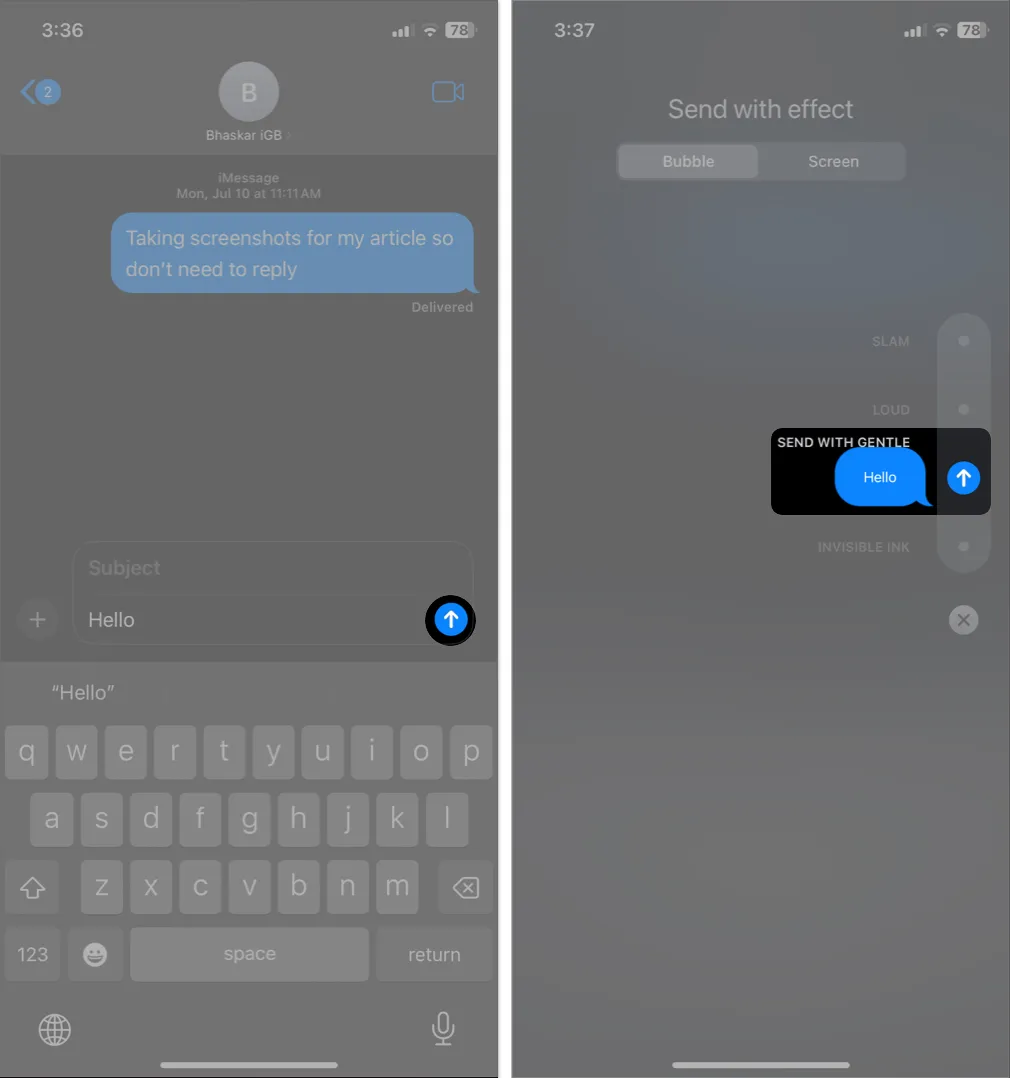
Отправка iMessage с эффектами — это интересный способ придать вашим сообщениям индивидуальность. Вы также можете использовать не только тексты, но и эффекты на наклейках Memoji , изображениях, видео, GIF-файлах и т. д. Даже личные сообщения могут быть отправлены с использованием невидимых чернил , которые получатель должен нажать, чтобы раскрыть.
Как использовать пузырьковые и экранные эффекты в iMessage
Вы можете анимировать обои окна чата, используя эффекты экрана, или изменить внешний вид сообщения, используя эффекты пузырьков. Существует несколько вариантов пузырьковых и экранных эффектов, в том числе:
- Slam: текстовый пузырь ударится о окно чата.
- Громко: сообщение поднимется с экрана и задрожит, намекая, что его кричат.
- Нежный: слова сообщения начинаются крошечными, как если бы они были произнесены шепотом, и постепенно увеличиваются до полного размера.
- Невидимые чернила: они скроют ваш текст под слоем размытия, пока получатель не проведет пальцем, чтобы открыть его.
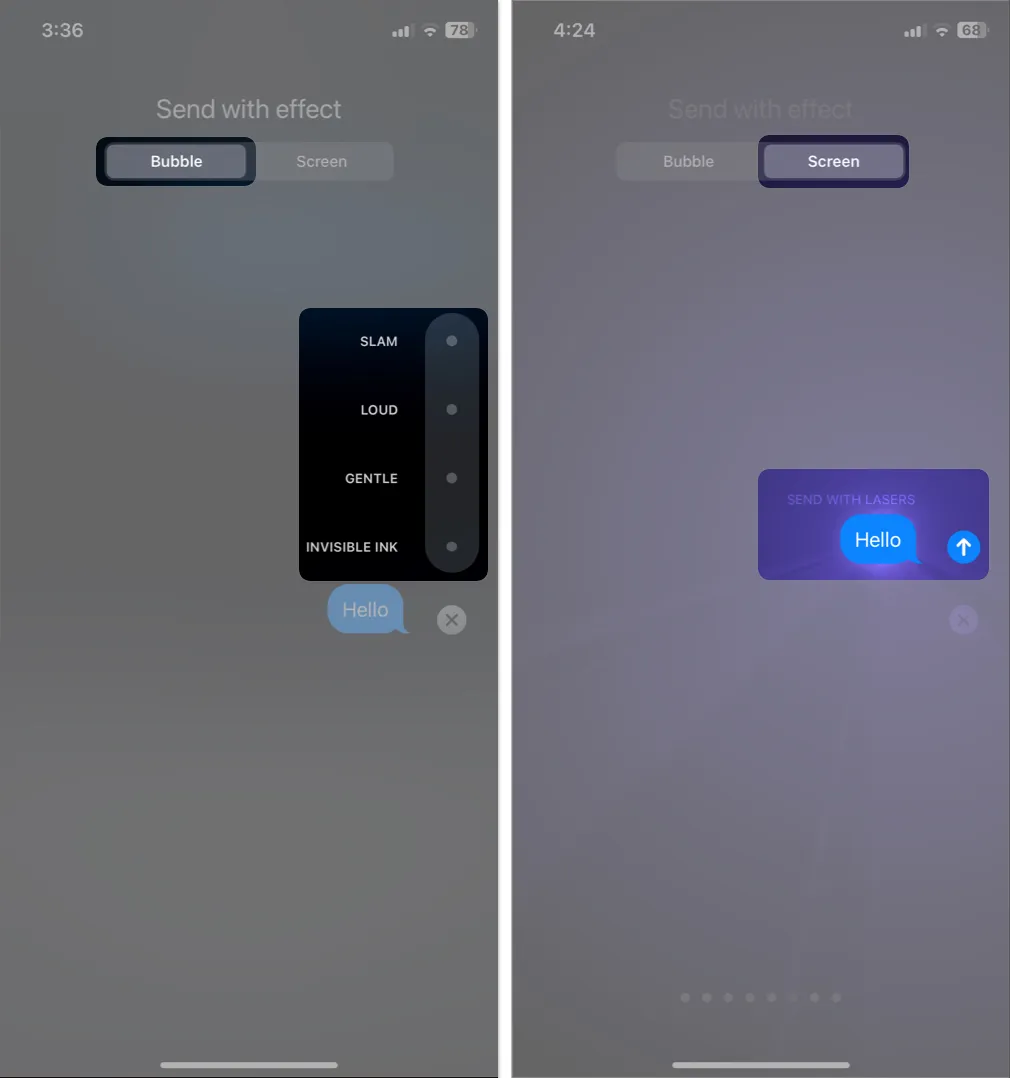
Вышеуказанное было эффектом пузыря. Кроме того, iMessage предлагает экранные эффекты, которые занимают весь экран и отображают анимацию вашего сообщения. Добавляя эффекты в iMessage, перейдите к экрану и проведите пальцем влево, чтобы получить полноэкранные эффекты.
- Эхо: копии вашего сообщения разбросаны по экрану.
- Прожектор: все, кроме одной области дисплея, становится черным, освещая ваше сообщение.
- Воздушные шары: появляется анимация разноцветных воздушных шаров.
- Конфетти: фрагменты бумаги разных цветов падают с верхней части экрана.
- Любовь: Текст расширяется в форме огромного сердца и уплывает.
- Лазеры: экран становится черным, и разноцветные лазеры перемещаются вверх и вниз по нему.
- Фейерверк: Ваше сообщение сопровождается фейерверком с тактильной обратной связью.
- Праздник: из правого верхнего угла экрана падают золотые искры.
Как отправить iMessage с эффектами камеры
- Начните новое сообщение или ответьте на старый чат в «Сообщениях».
- Коснитесь значка плюса → Выбрать камеру .
- Коснитесь значка «Эффекты» и выберите один из них, например Memoji .
Вы можете добавить несколько эффектов. - Нажмите фото или запишите видео → нажмите «Готово» .
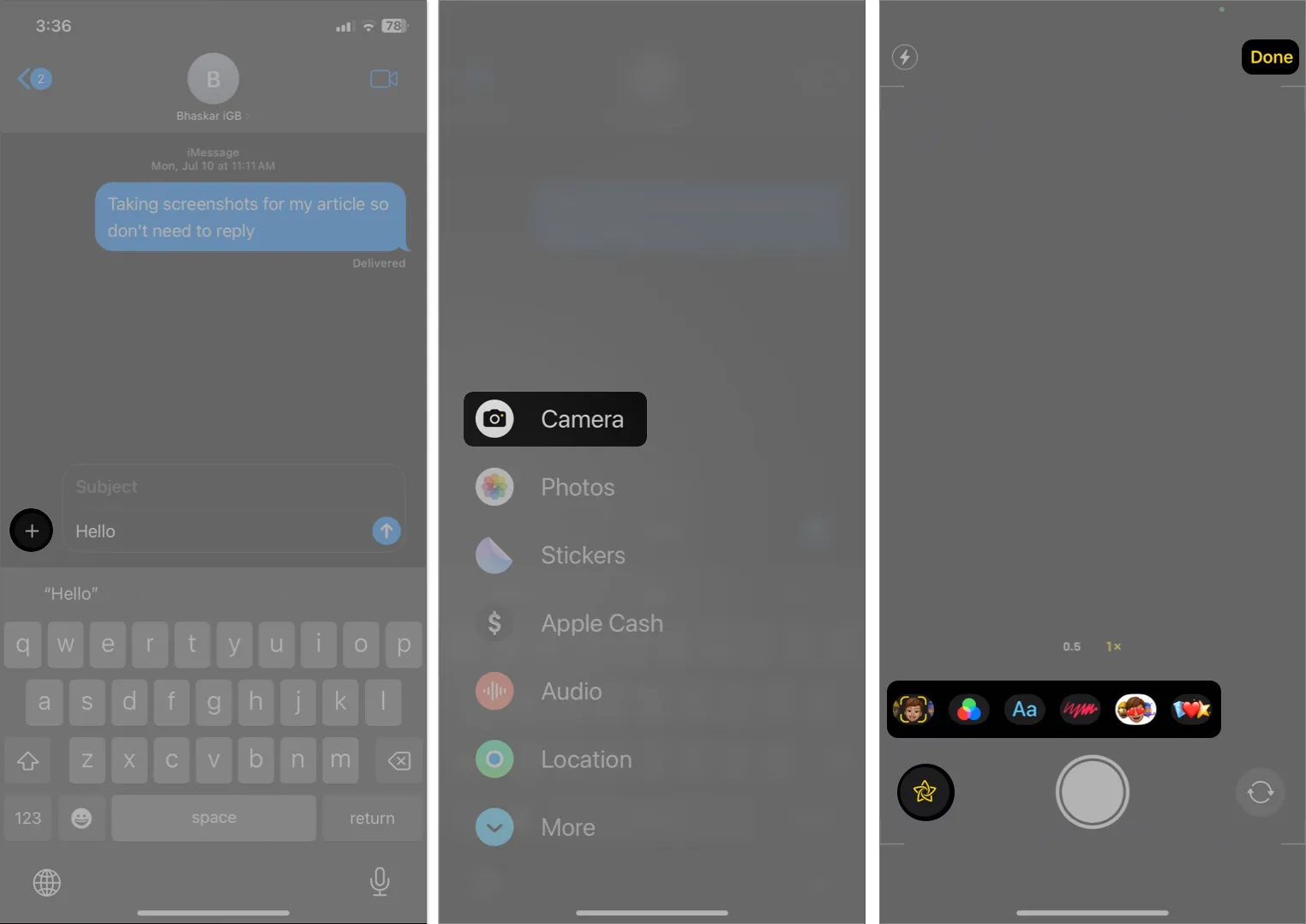
- Введите свое сообщение → нажмите кнопку «Отправить» .
Как использовать встроенные эффекты iMessage для определенных слов
Когда вы отправляете сообщение с определенными словами, iMessage автоматически добавляет эффекты экрана. Вам не нужно выполнять вышеупомянутые шаги, чтобы активировать их. И не волнуйтесь! Эти триггерные слова также работают и на других языках.
- Поздравления: Дождь разноцветных конфетти
- С днем рождения: на экране всплывают воздушные шары.
- С китайским Новым годом: празднование с золотыми и блестящими конфетти
- С Новым годом: Фейерверк
- Пью Пью: крутые лазеры
Добавьте рукописное сообщение или рисунок
Вы можете добавить рукописную заметку к своим сообщениям, чтобы персонализировать их. Сообщение будет анимировано получателю. Итак, это отличный способ придать вашему тексту особый штрих.
Как просмотреть эффекты iMessage и ответить на них выражениями
Вы сразу увидите анимацию, когда получите iMessage с эффектами на iPhone. Вы можете воспроизвести его позже, нажав кнопку «Воспроизвести [название эффекта]» под сообщением. Кроме того, эффект невидимых чернил автоматически сбрасывается после раскрытия.
Более того, вы можете отвечать на сообщения эмоциями с помощью Tapback .
Эффекты iMessage не работают? Почини это!
Несколько настроек будут влиять на то, как будут выглядеть и воспроизводиться эффекты сообщений. Возможно, вы отключили эффекты экрана iMessage на своем iPhone. Поэтому вам необходимо изменить их, если вы не видите специальные текстовые эффекты на своем iPhone.
- Перейдите в «Настройки» → «Выбрать «Доступность» .
- Нажмите «Движение» → выключите «Уменьшение движения» .
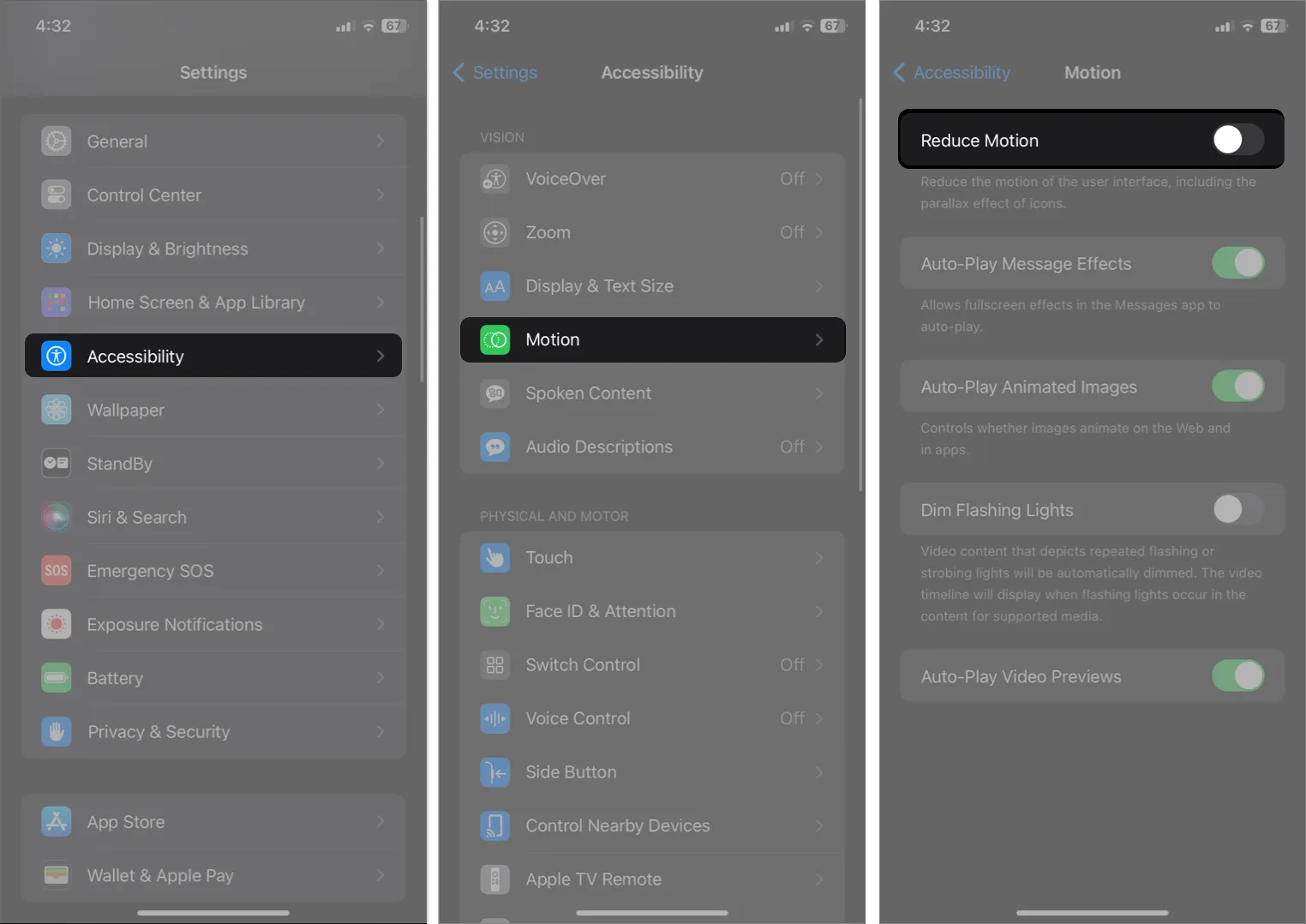
Это позволит корректно воспроизводить полноэкранную анимацию.
Часто задаваемые вопросы
Когда можно добавлять специальные эффекты к сообщениям на iPhone?
Эффекты сообщений можно использовать только с iMessage. Все остальные текстовые SMS-сообщения , отправленные через приложение «Сообщения» на iPhone, не допускаются. iMessage включается, когда вы отправляете сообщения другим пользователям iPhone, и текст отображается в виде синих пузырьков. Таким образом, эффекты сообщения не будут видны пользователям Android.
Добавьте веселья в свои скучные тексты!
Независимо от того, используете ли вы эффект пузырька, эффект экрана или даже рукописное сообщение, эти функции могут сделать ваши разговоры более творческими, выразительными и интересными. Но слишком большое количество эффектов может стать подавляющим и отвлечь от фактического содержания ваших сообщений. Какой эффект вам нравится больше всего? Позвольте мне знать в комментариях ниже!
Узнайте больше…